Dalam panduan ini, Anda akan belajar cara menghapus objek yang tidak diinginkan dari gambar Anda dengan menggunakan fungsi penghapusan generatif di Microsoft Designer. Penghapusan generatif, juga dikenal sebagai "Generative Erase", menyediakan cara yang kuat untuk menghapus elemen tertentu dari foto Anda tanpa mengisi latar belakang. Ini melibatkan penggunaan kecerdasan buatan untuk menggunakan informasi konteks dan merekonstruksi latar belakang se-realistis mungkin. Panduan ini akan membimbing Anda melalui langkah-langkah untuk efektif menggunakan penghapusan generatif.
Temuan Utama
- Penghapusan generatif berfungsi terbaik dengan objek yang jelas dan terfokus.
- Objek yang lebih kecil lebih mudah dihapus daripada yang besar.
- Penting untuk memiliki informasi yang cukup sekitar objek yang akan dihapus sehingga kecerdasan buatan dapat merekonstruksi latar belakang dengan tepat.
Panduan Langkah demi Langkah
1. Unggah Gambar
Untuk memulai penghapusan generatif, Anda harus mengunggah gambar terlebih dahulu. Klik area yang sesuai di Microsoft Designer di mana Anda dapat memilih dan mengunggah gambar Anda. Pilih gambar yang berisi satu atau beberapa objek yang ingin Anda hapus.
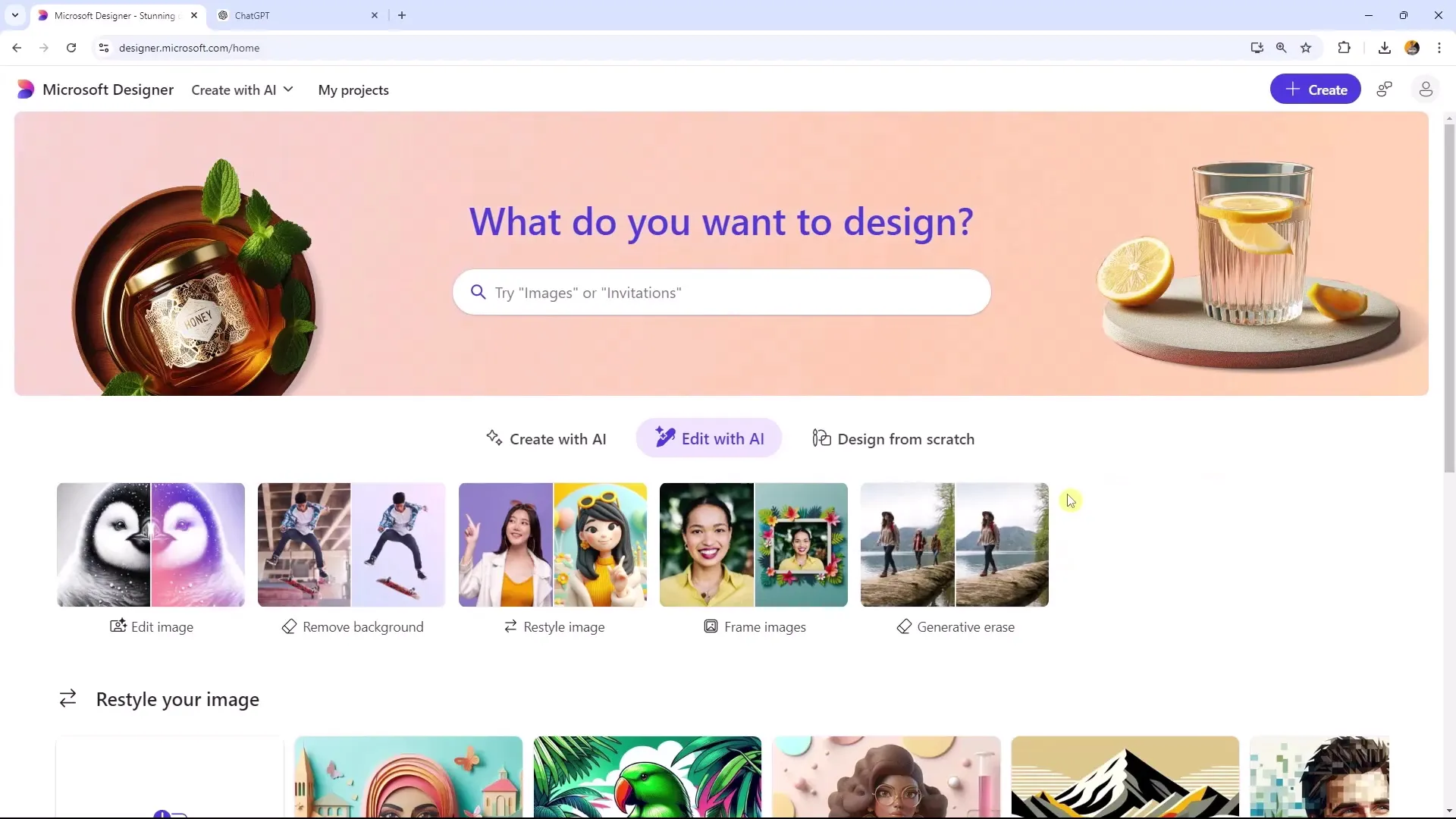
2. Aktifkan Penghapusan Generatif
Setelah gambar Anda diunggah, Anda akan menemukan fungsi "Penghapusan Generatif" di toolbar atau tab. Anda dapat mengaktifkan fungsi ini baik melalui tab tersebut maupun langsung dari gambar dengan menggunakan opsi yang relevan di menu.
3. Pilih Objek
Sekarang saatnya memilih objek yang ingin Anda hapus. Klik objek yang diinginkan dalam gambar untuk memilihnya. Mungkin berguna untuk memulai dengan pemilihan yang lebih kecil untuk mencapai hasil terbaik. Misalnya, Anda bisa memilih orang atau objek kecil yang berada di fokus gambar.
4. Mulai Proses Hapus
Saat objek terpilih, klik "Erase" (Hapus). Proses ini membutuhkan waktu sebentar karena kecerdasan buatan mencoba menghapus elemen yang dipilih dan mengembalikan latar belakang. Perhatikan perubahan yang terjadi untuk memastikan hasilnya sesuai dengan harapan Anda.
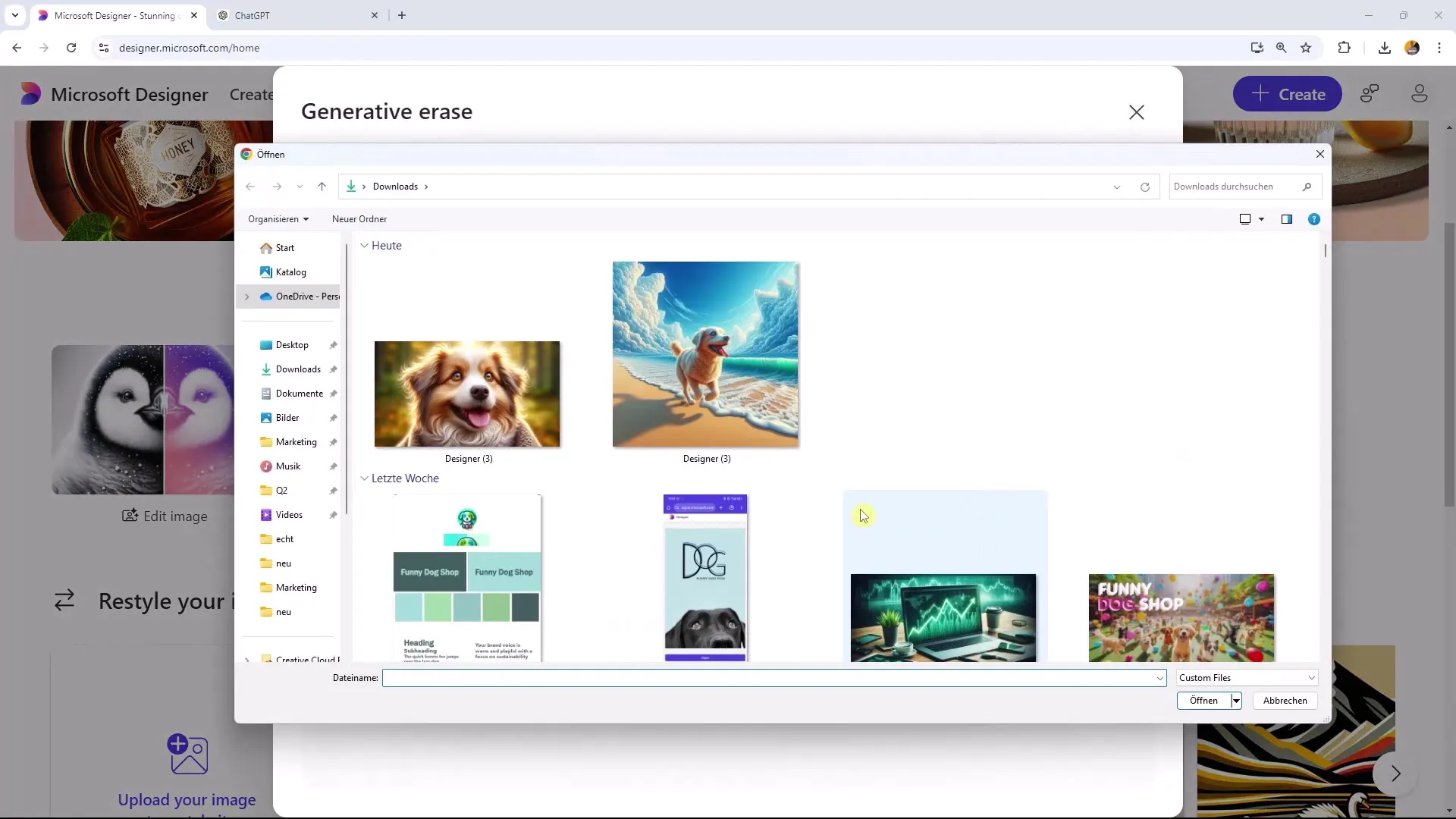
5. Periksa dan Sesuaikan
Setelah proses penghapusan selesai, perhatikan hasilnya dengan seksama. Seringkali latar belakang direkonstruksi secara otomatis, namun sebaiknya periksa lebih detail. Jika diperlukan, Anda dapat menyesuaikan atau mencoba beberapa kali untuk mencapai hasil yang diinginkan.
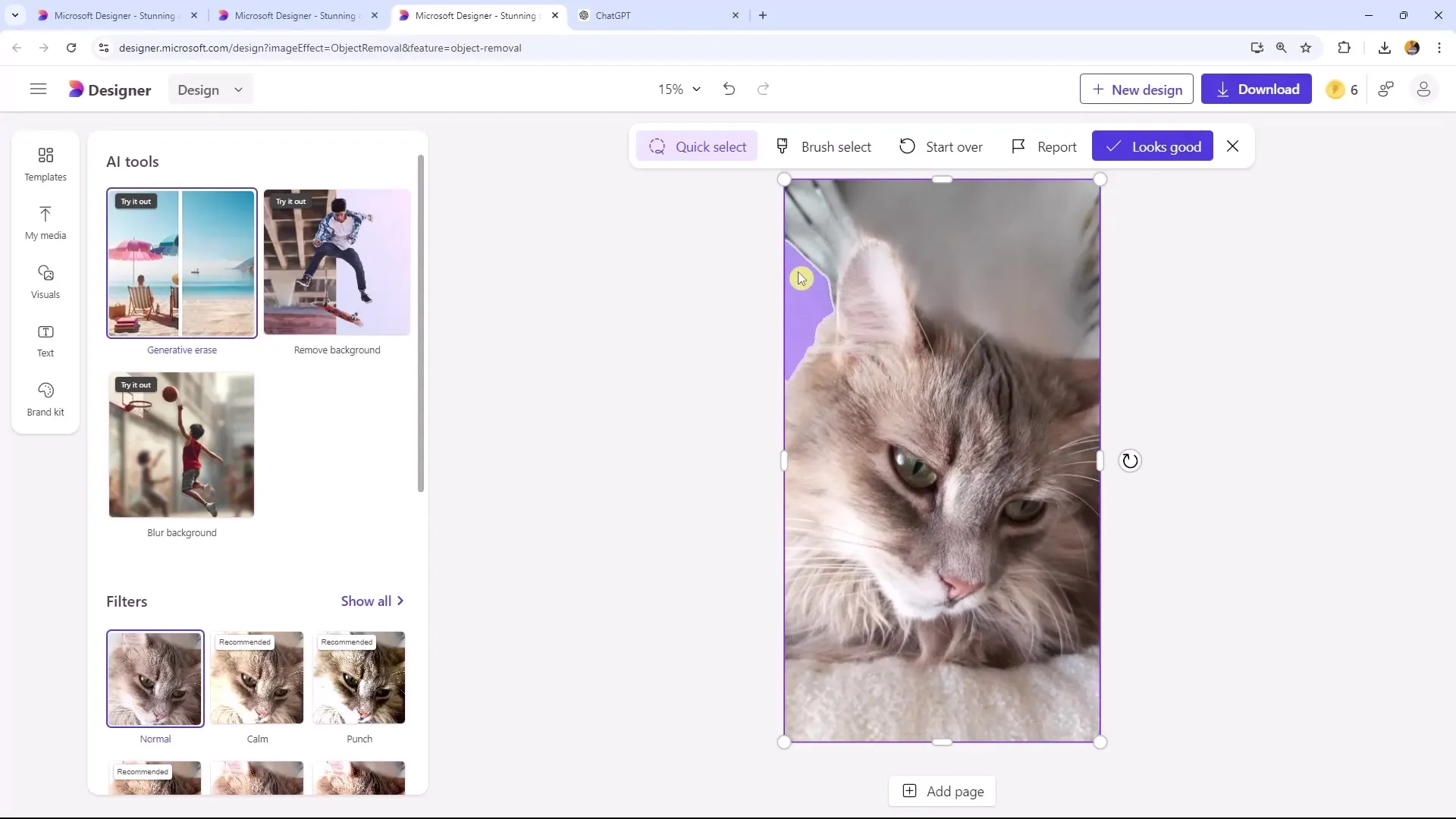
6. Eksperimen dengan Berbagai Objek
Cobalah penghapusan generatif dengan berbagai objek. Mulailah dengan elemen-elemen kecil, seperti uang kertas atau cangkir, untuk mendapatkan pemahaman tentang kinerja fungsi tersebut. Hasilnya bisa bervariasi tergantung pada kompleksitas gambar.
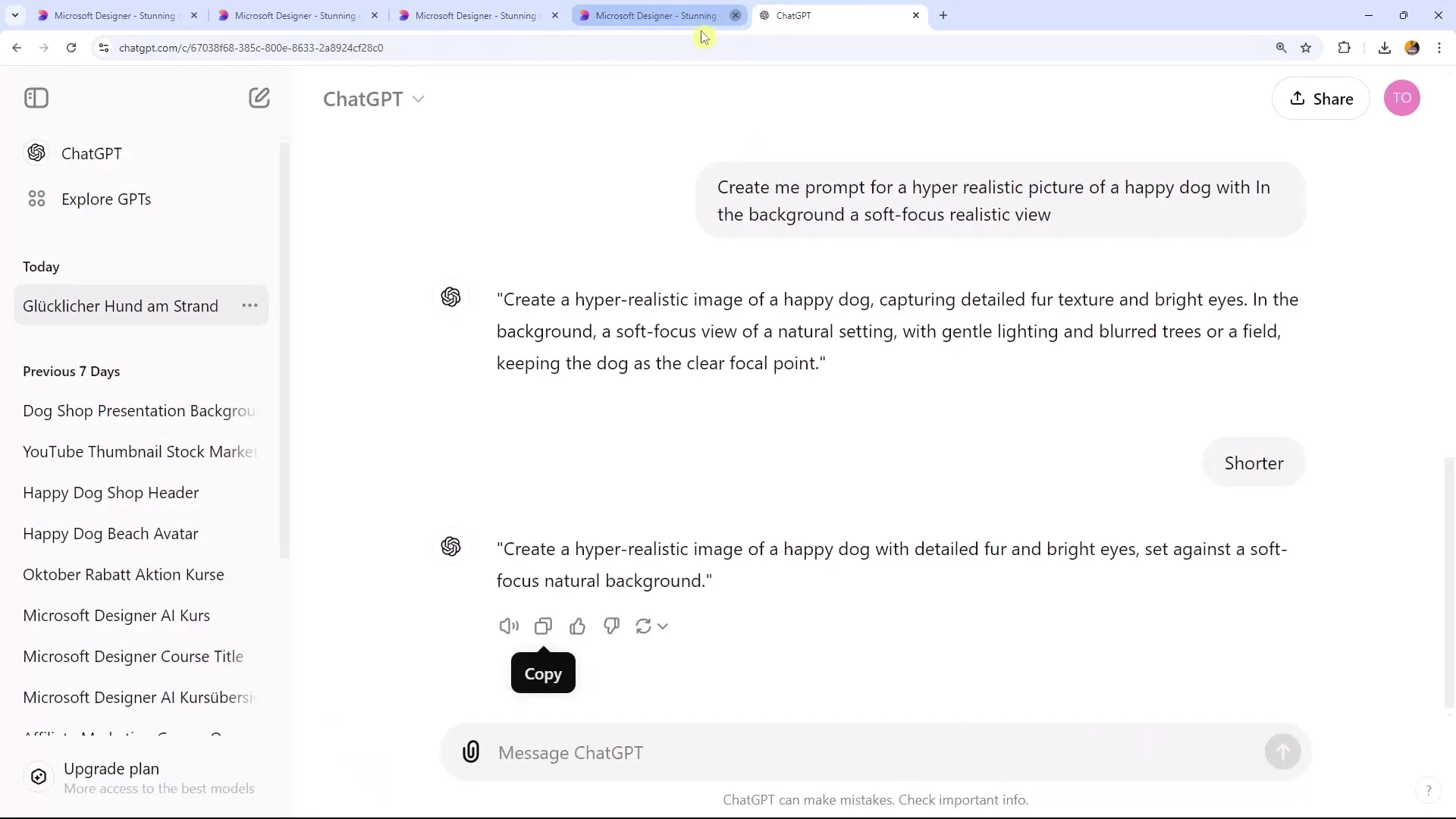
7. Pahami Cara Kerjanya
Penting untuk memahami batasan teknologi ini. Penghapusan generatif berfungsi terbaik dengan objek yang jelas dan fokus serta latar belakang yang sederhana. Menghapus objek yang kompleks atau besar bisa lebih sulit dan tidak selalu menghasilkan hasil yang memuaskan.
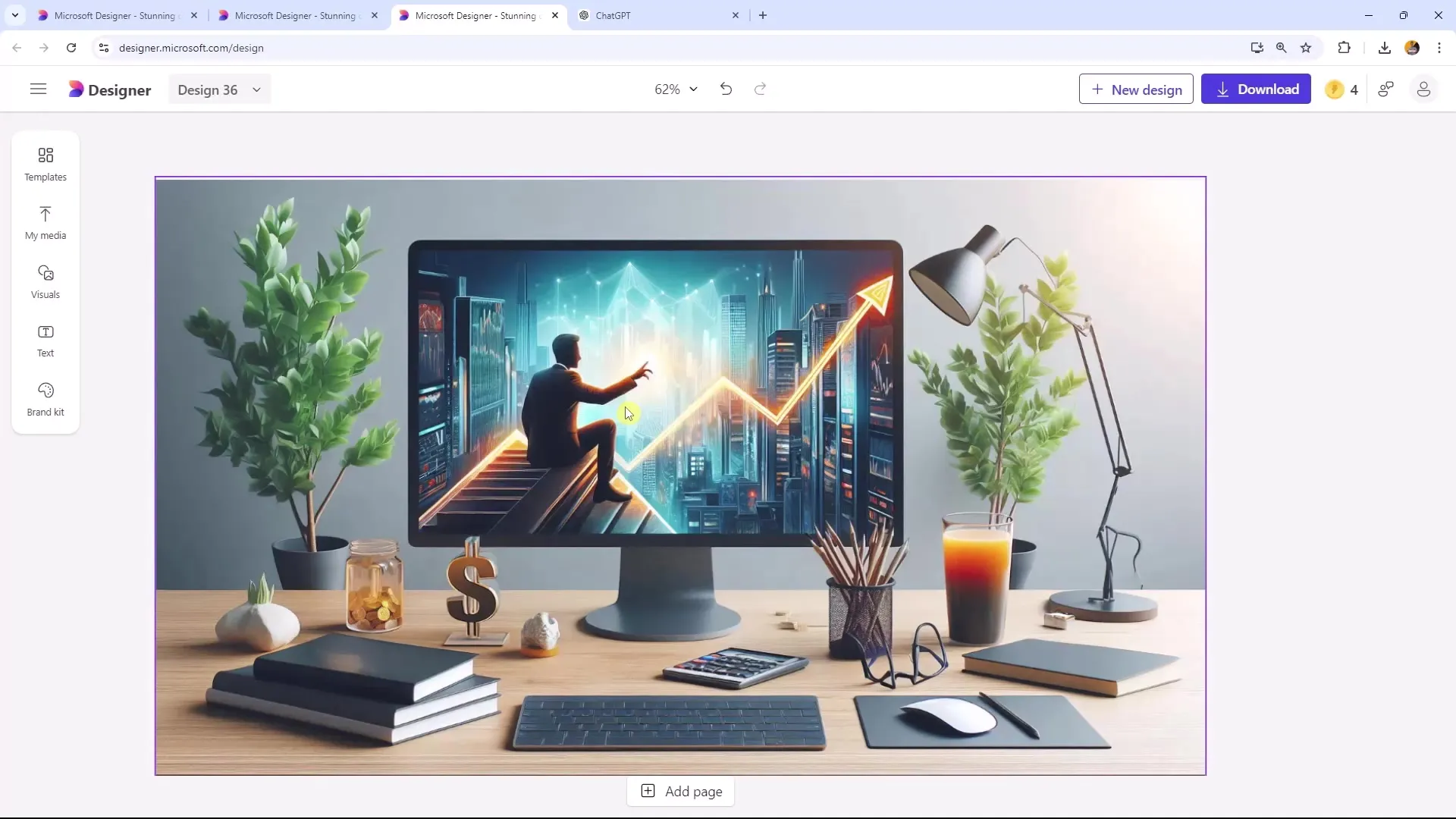
8. Simpan Gambar Akhir
Jika Anda puas dengan penghapusan Anda dan gambar Anda terlihat seperti yang Anda inginkan, Anda dapat menyimpannya. Gunakan fungsi "Simpan" untuk menyimpan perubahan Anda dan mengunduh gambar yang telah Anda edit.
Ringkasan
Dalam panduan ini, Anda telah belajar cara menghapus objek yang tidak diinginkan dari gambar Anda dengan menggunakan fungsi penghapusan generatif dari Microsoft Designer. Proses ini dapat membantu Anda meningkatkan gambar Anda dan menghilangkan elemen yang tidak diinginkan untuk mencapai hasil akhir yang lebih jelas dan menarik.
Pertanyaan yang Sering Diajukan
Bagaimana cara penghapusan generatif bekerja?Penghapusan generatif menghapus objek secara selektif dari gambar dan merekonstruksi latar belakangnya dengan menggunakan kecerdasan buatan.
Dapatkah saya menghapus objek besar?Lebih sulit untuk menghapus objek besar karena informasi konteks yang lebih sedikit tersedia.
Apa yang perlu saya perhatikan saat menghapus?Pastikan bahwa objek tersebut berada dalam fokus dan terdapat informasi latar belakang yang cukup untuk mencapai hasil yang realistis.


